AutoML 画像分類モデルのトレーニングが完了したら、Google Cloud コンソールでエンドポイントを作成してモデルをデプロイします。この新しいエンドポイントにモデルをデプロイしたら、モデルにラベル予測のイメージを送信します。
このチュートリアルは、次のページから構成されています。
エンドポイントにモデルをデプロイして、予測を送信します。
各ページは、前のページのチュートリアルの手順をすでに実施していることを前提としています。
エンドポイントにモデルをデプロイする
[モデル] ページから、トレーニング済みモデルにアクセスして、新規または既存のエンドポイントにデプロイします。
Google Cloud コンソールの Vertex AI セクションで、[トレーニング] ページに移動します。
トレーニング済みの AutoML モデルを選択します。[評価] タブが開き、モデルのパフォーマンス指標を確認できます。
[ デプロイとテスト] タブを選択します。
[エンドポイントへのデプロイ] をクリックします。
[新しいエンドポイントを作成する] を選択して、エンドポイント名を
hello_automl_imageに設定し、[続行] をクリックします。[モデル設定] で、100% のトラフィック分割を受け入れ、[コンピューティング ノードの数] に「1」と入力して、[完了] をクリックします。
[デプロイ] をクリックして、新しいエンドポイントにモデルをデプロイします。
エンドポイントを作成し AutoML モデルを新しいエンドポイントにデプロイするのに数分かかります。
モデルに予測を送信する
エンドポイントの作成プロセスが終了したら、 Google Cloud コンソールで単一の画像アノテーション(予測)リクエストを送信できます。
前の手順でエンドポイントを作成したときと同じ [デプロイとテスト] タブの [モデルのテスト] に移動します([モデル] > [your_model] > [ デプロイとテスト])。
[Upload image] をクリックして、予測用にローカルに保存された画像を選択し、予測ラベルを表示します。
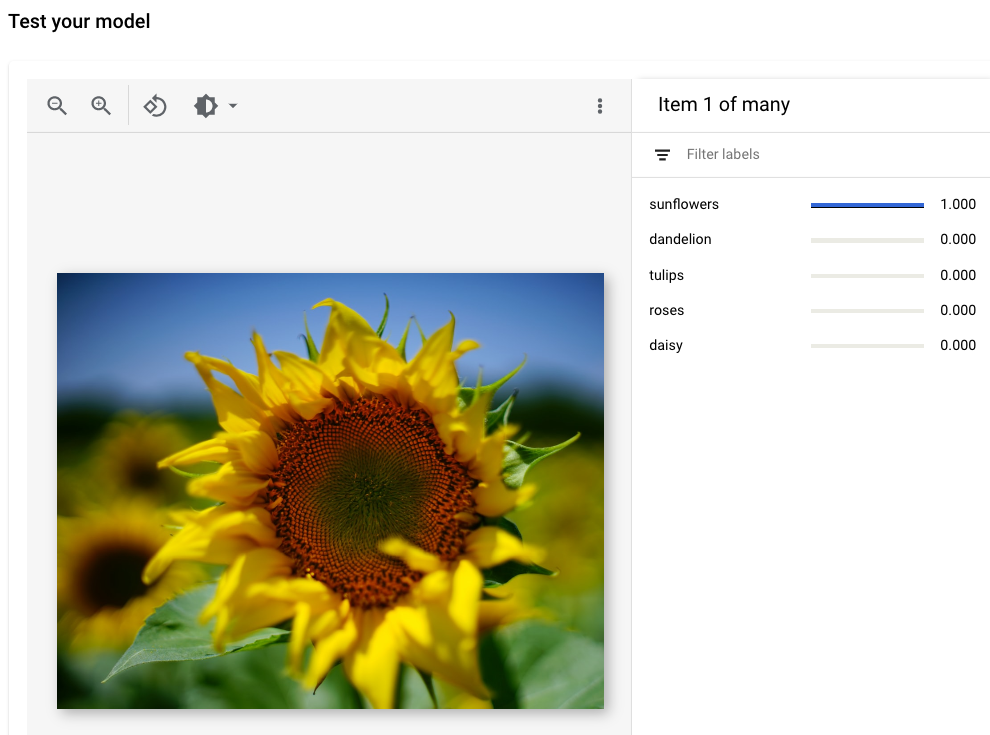
画像クレジット: Siming Ye, Unsplash(UI ビューに表示)。
次のステップ
チュートリアルの最後のページで、作成したリソースをクリーンアップする。
